UPDF pour Mac - Éditeur PDF gratuit et utile pour votre inspiration
Miscellanea / / August 05, 2022
Lorsque vous utilisez un éditeur PDF, vous pouvez l'utiliser pour modifier l'ordre des pages ou combiner des pages de différents PDF pour créer un nouveau document PDF. Néanmoins, la recherche d'un éditeur PDF gratuit pour les appareils Mac est très difficile; qui est à la fois facile à utiliser et doté de nombreuses fonctionnalités. De plus, de nombreux éditeurs PDF sont disponibles, vous n'avez donc pas à vous soucier d'en trouver un que vous aimez. Même ainsi, ils sont généralement trop chers car vous n'aurez pas à dépenser un seul centime.
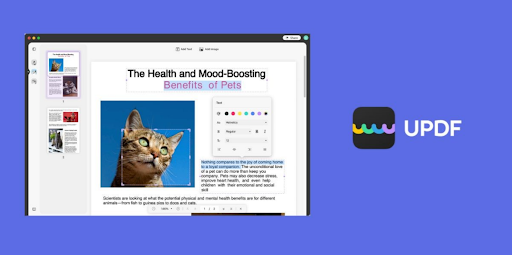
UPDF est un éditeur de PDF gratuit; vous pouvez éditer du texte et des images dans des PDF, annoter des PDF et organiser des pages PDF, etc., gratuitement. Dans l'ensemble, il s'agit d'un éditeur PDF polyvalent et peut facilement répondre à vos besoins. Vous pouvez également télécharger UPDF pour les appareils Mac, Windows, iOS et Android. Donc, si vous avez un Macbook et que vous voulez en savoir plus sur UPDF pour Mac, assurez-vous d'être avec nous jusqu'à la fin.
Contenu des pages
-
UPDF pour Mac: tout ce que vous devez savoir
- #1. Modifier le texte en PDF
- #2. Modifier des images en PDF
- #3. Annoter le PDF
- #4. Convertir un PDF avec OCR
- #5. Modifier les pages en PDF
- #6. Signer le PDF
- Quel est le prix d'UPDF pour Mac ?
- Conclusion
UPDF pour Mac: tout ce que vous devez savoir
Avez-vous besoin d'un éditeur PDF gratuit qui vous permet d'éditer vos documents PDF, images, etc.? Alors, l'UPDF est la meilleure option pour vous. Alors, commençons par les fonctionnalités d'UPDF pour Mac :
#1. Modifier le texte en PDF
UPDF pour Mac dispose d'une fonction d'édition de texte. Il permettra aux utilisateurs de modifier des textes, de corriger des fautes de frappe et de modifier des phrases à l'aide de ces outils. De plus, les utilisateurs pourront choisir parmi une large gamme de tailles et de styles de police.
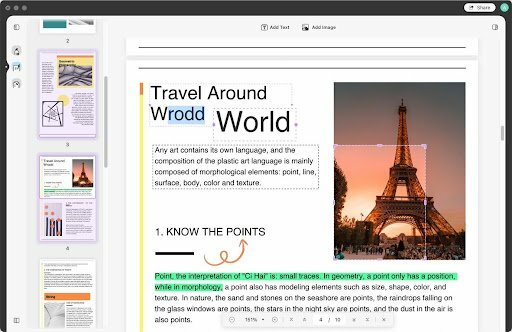
Annonces
#2. Modifier des images en PDF
Vous pouvez modifier l'ensemble de la méta de l'image de votre document, comme le redimensionnement, la rotation et le formatage à l'aide d'UPDF. Par exemple, pour ajouter des photos à votre document, vous pouvez les redimensionner avec UPDF et les ajouter.
#3. Annoter le PDF
Vous pouvez facilement mettre en surbrillance, souligner et barrer à l'aide de l'UPDF. De plus, faire des annotations avec l'UPDF est très facile. Vous pouvez ajouter des zones de texte, des légendes, des commentaires de texte et des notes à votre PDF à l'aide de l'UPDF. La partie la plus intéressante d'UPDF est que vous pouvez ajouter différentes formes à vos documents PDF, y compris des tampons et des autocollants.
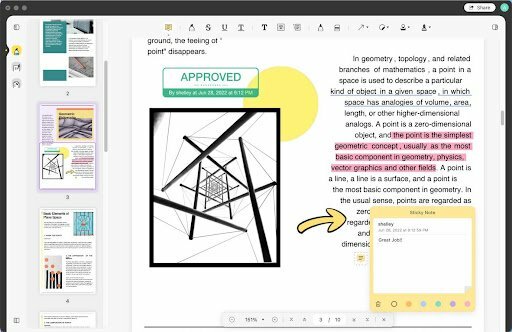
#4. Convertir un PDF avec OCR
C'est quelque chose que j'ai le plus aimé. En utilisant l'UPDF, vous pouvez convertir un PDF en Word, Excel, PowerPoint, Images, Texte, RTF, HTML, XML ou PDF/A. L'OCR permet de reconnaître plus de 20 langues dans votre document pour convertir votre document numérisé ou votre fichier image en formats consultables et modifiables sans modifier la mise en page.
Annonces
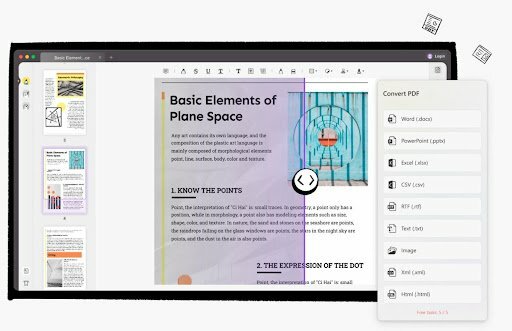
#5. Modifier les pages en PDF
À l'aide de l'UPDF, vous pourrez faire pivoter, extraire, supprimer, insérer, réorganiser, supprimer ou remplacer des pages dans un PDF.
#6. Signer le PDF
Vous pouvez également signer votre PDF. Oui, UPDF vous permettra d'ajouter un signe manuscrit à votre contact ou formulaire de document PDF.
Annonces
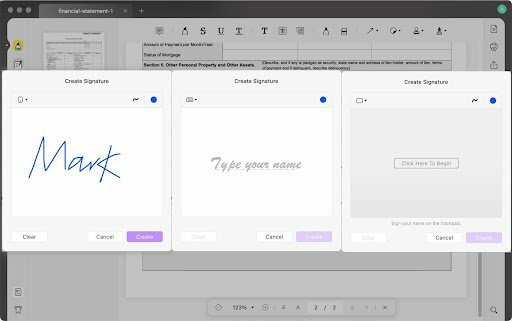
#7. Lire le PDF
Il existe au total 4 méthodes pour augmenter votre productivité de lecture en utilisant UPDF sur votre Mac.
Quel est le prix d'UPDF pour Mac ?
Si vous travaillez sur un seul fichier par jour, UPDF pour Mac est gratuit. Sinon, des filigranes seront ajoutés. Cependant, un plan payant est requis si vous souhaitez enregistrer plus de fichiers sans aucune limite.
Eh bien, d'un autre côté, la version Windows d'UPDF vous permet uniquement de lire, d'annoter et de gérer vos PDF. C'est entièrement gratuit. La version Mac a plus de fonctionnalités que la version Windows; c'est pourquoi il n'est pas entièrement gratuit pour les utilisateurs de Mac.
Conclusion
Publicité
À mon avis, si vous voulez un éditeur PDF que vous pouvez utiliser régulièrement, l'UPDF vous le permettra. Comme nous l'avons déjà mentionné, l'UPDF vous donne le contrôle total pour tout faire par vous-même. Donc, si vous n'avez pas essayé ce logiciel, nous le recommandons sans hésiter.
C'est donc tout ce que vous devez savoir sur UPDF pour Mac. Nous espérons que vous trouverez ce guide instructif. En attendant, utilisez la section des commentaires et faites-nous savoir si vous avez aimé cette application ou non.



